- Autor Jason Gerald [email protected].
- Public 2023-12-16 11:07.
- Viimati modifitseeritud 2025-01-23 12:16.
Arvuti defragmentimise abil saate selle jõudlust kiirendada, korraldades ümber ja kasutades ära arvuti kõvaketta lisaruumi. Uuemate operatsioonisüsteemidega arvutid, nagu Mac OS X ja Windows 8, defragmentivad arvutit automaatselt, samas kui vanemad operatsioonisüsteemid, näiteks Windows XP, nõuavad defragmentimist käsitsi. Järgige alltoodud samme, et saada teavet arvuti käsitsi defragmentimise või automaatse defragmentimise ajakava muutmise kohta.
Samm
Meetod 1/2: defragmentimine Windows 7 ja Windows 8 puhul
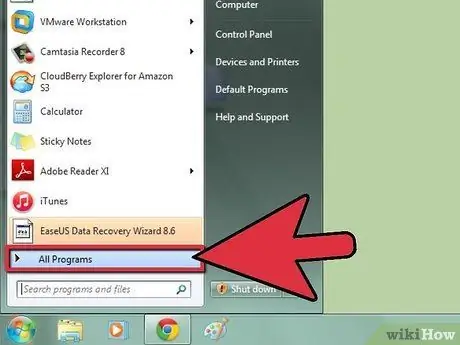
Samm 1. Klõpsake menüüd "Start", seejärel valige "Kõik programmid". "
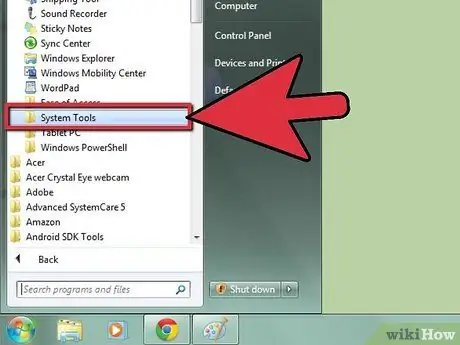
Samm 2. Avage "Tarvikud", seejärel klõpsake "Süsteemi tööriistad"
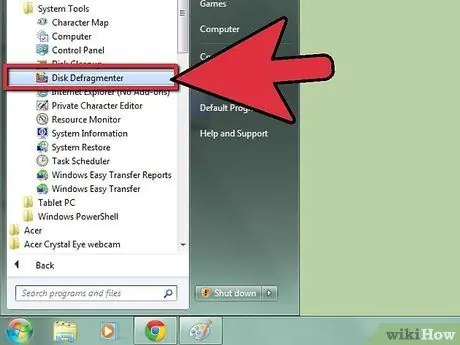
Samm 3. Valige Ketta defragmentimine. "
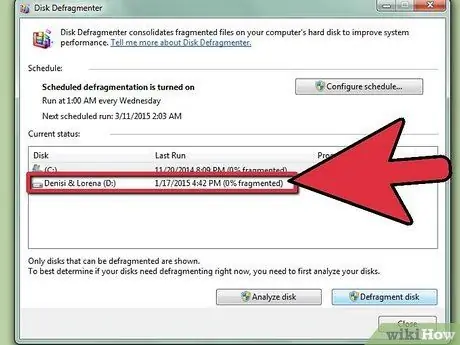
Samm 4. Tõstke esile draiv, millega soovite protsessi defragmentida
Näiteks kui soovite oma arvuti peamist kõvaketast defragmentida, tõstke esile "(C:)."
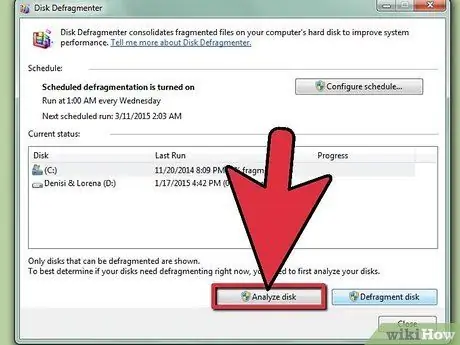
Samm 5. Klõpsake "Analüüsi ketast. "Arvuti analüüsib draiverit, et teha kindlaks, kas defragmentimise protsessi soovitatakse sel ajal käivitada.
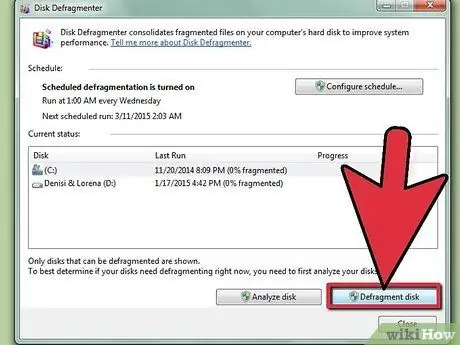
Samm 6. Kui arvuti soovitab defragmentimisprotsessi käsitsi jätkata, klõpsake "Defragment Disk"
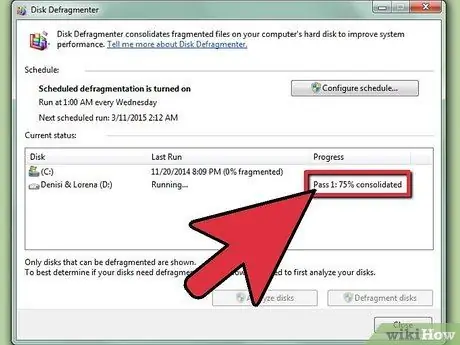
Samm 7. Oodake, kuni arvuti lõpetab defragmentimisprotsessi
Defragmentimisprotsess võib sõltuvalt teie draivi olekust kesta mõnest minutist mitme tunnini.
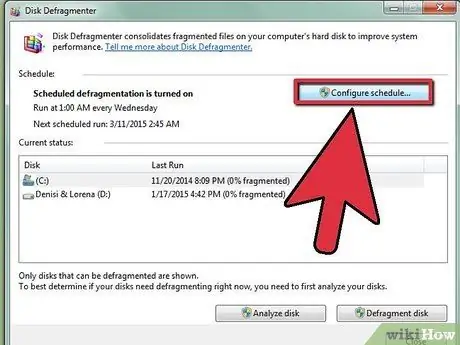
Samm 8. Kui defragmentimisprotsess enam ei tööta, klõpsake "Lülita ajakava sisse"
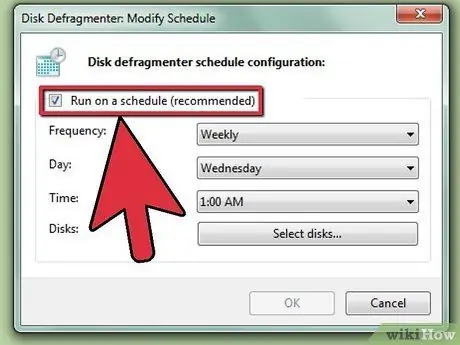
Samm 9. Veenduge, et valiku "Käivita ajakava järgi" kõrval oleks linnuke
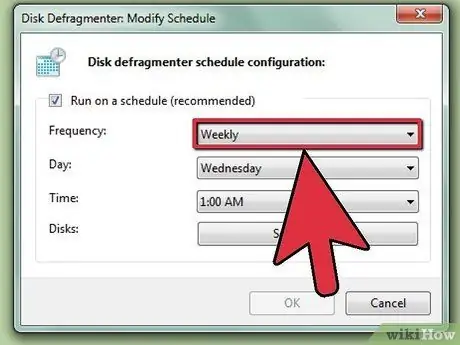
Samm 10. Määrake sagedus, kuupäev ja kellaaeg, mida soovite, et arvuti nüüdsest automaatselt defragmentiks
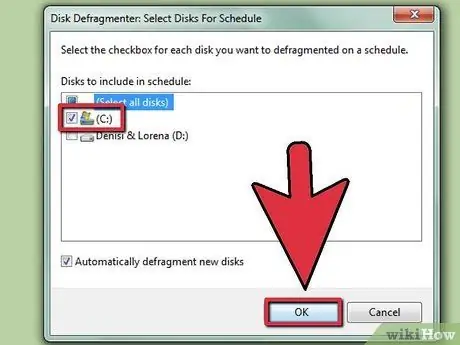
Samm 11. Klõpsake "OK" ja seejärel nuppu "Sule". "Arvuti väljub ketta defragmentimisest ja defragmentimisprotsess töötab arvutis automaatselt vastavalt teie määratud sagedusele, kuupäevale ja kellaajale.
Meetod 2/2: defragmentimine Windows XP -s
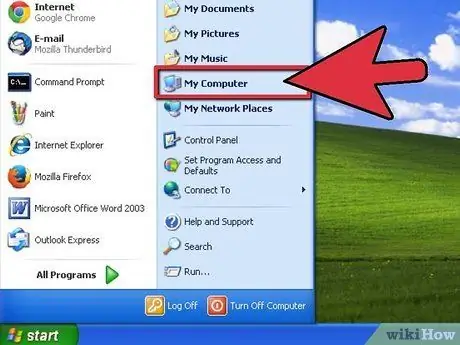
Samm 1. Klõpsake "Start", seejärel klõpsake "My Computer"
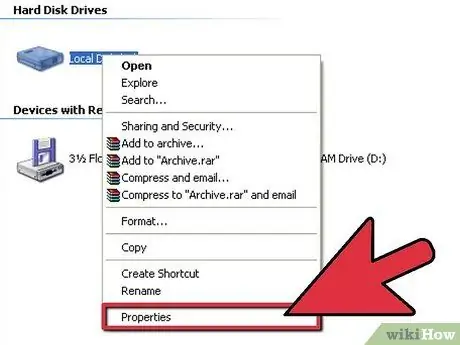
Samm 2. Hõljutage kursorit "Kohaliku ketta" kohal, seejärel paremklõpsake ja valige hõljuvast menüüst "Atribuudid"
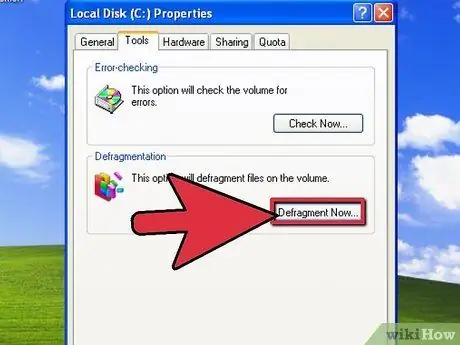
Samm 3. Klõpsake vahekaarti "Tööriistad" ja seejärel nuppu "Defragment kohe"
Ketta defragmentija avaneb töölaual.
Samm 4. Valige defragmentimiseks vajalikud draiverid ', seejärel klõpsake "Analüüsi". Arvuti analüüsib draivi faile ja kaustu, et teha kindlaks, kas draivi tuleb defragmentida.
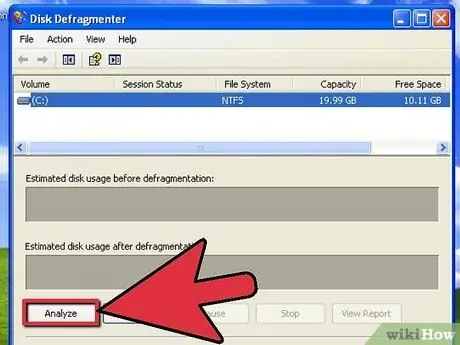
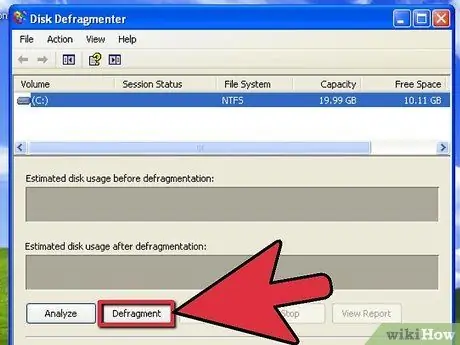
Samm 5. Klõpsake "Defragment"
Sõltuvalt teie arvuti olekust võib arvuti defragmentimiseks kuluda mõni minut või mitu tundi.

Samm 6. Ketta defragmentimisest väljumiseks klõpsake "Sule"
Näpunäiteid
Windows Vista kasutajate jaoks käivitab arvuti igal nädalal automaatse defragmentimisprotsessi. Kui soovite muuta ketta defragmentimise operatsioonisüsteemis Windows Vista töötamise kellaaega või kuupäeva, muutke ajakava, järgides selles artiklis jaotises "Kuidas: Defragmentida Windows 7 ja Windows 8" kirjeldatud juhiseid
Hoiatus
- Kui arvuti ei käivitu defragmentimise käivitamiseks ettenähtud ajal, ei käivita arvuti ketaste defragmentimist. Veenduge, et jätate arvuti sisselülitatuks etteantud ajakava järgi, et arvuti saaks automaatselt defragmentida.
- Kui arvuti asub domeenis, peate võib -olla ketta defragmentimise käivitamiseks sisestama administraatori parooli. Arutage seda domeeni võrguadministraatoriga, et hankida defragmentimisprotsessi käsitsi käivitamiseks vajalik parool.






